「404エラー」や「ページが見つかりません」という表示を見たことはありませんか?
Webサイトを運営していると、知らないうちにリンク切れが発生していることがあります。訪問者がクリックしたリンク先が表示されないと、せっかく興味を持ってくれた人をがっかりさせてしまいますよね。
リンク切れは、サイトの信頼性を下げるだけでなく、SEO(検索エンジン最適化)にも悪影響を与える可能性があるんです。でも安心してください。適切に対処すれば、問題を解決できます。
この記事では、リンク切れとは何か、なぜ発生するのか、そしてどうやって見つけて修正するのかを分かりやすく解説します。自分のサイトを健全に保つために、ぜひ参考にしてください。
リンク切れとは?基本を理解しよう

リンク切れとは、クリックしたリンクの飛び先ページが存在しないか、アクセスできない状態のことです。
正式には「デッドリンク」や「ブロークンリンク」とも呼ばれます。
リンク切れが起きるとどうなる?
訪問者がリンクをクリックすると、以下のようなエラーメッセージが表示されます。
404エラー(Not Found)
「お探しのページは見つかりませんでした」という意味のエラーです。最も一般的なリンク切れのパターンですね。
403エラー(Forbidden)
ページは存在するけれど、アクセスが禁止されている状態。権限がないと表示されるエラーです。
500エラー(Internal Server Error)
サーバー側で何らかの問題が発生している状態。一時的なものか、深刻な問題かは状況によります。
これらのエラーが表示されると、訪問者は目的の情報にたどり着けず、サイトから離れてしまうことが多いでしょう。
リンク切れの種類
リンク切れには、大きく分けて2種類があります。
内部リンクの切れ
自分のサイト内のページ同士をつなぐリンクが切れている状態です。ページを削除したり、URLを変更したりすると発生します。
外部リンクの切れ
他のサイトへのリンクが切れている状態。リンク先のサイトがページを削除したり、URLを変更したりすると起こります。
内部リンクは自分でコントロールできますが、外部リンクは相手のサイト次第なので、定期的なチェックが必要です。
リンク切れが発生する主な原因
なぜリンク切れは起きるのでしょうか?主な原因を見ていきましょう。
原因1:ページやファイルの削除
サイトの整理や更新の際に、ページを削除することがあります。しかし、そのページへのリンクが他のページに残っていると、リンク切れになってしまうんです。
画像ファイルやPDFファイルを削除した場合も同じことが起こります。
原因2:URLの変更
ページのURL(アドレス)を変更したとき、古いURLへのリンクがそのままだとリンク切れになります。
WordPressなどのCMSでは、パーマリンク(記事のURL構造)を変更すると、一斉にリンク切れが発生することがあるので注意が必要です。
原因3:サイト構造の変更
サイトのディレクトリ構造(フォルダの階層)を変更すると、それに伴ってURLも変わります。
例えば、「example.com/blog/article1」が「example.com/news/article1」に変わった場合、古いURLにアクセスすると404エラーになるでしょう。
原因4:リンク先サイトの変更や閉鎖
外部サイトへのリンクは、相手のサイトが変更や閉鎖されると切れてしまいます。
特に、個人ブログや小規模サイトへのリンクは、数年後にはアクセスできなくなっていることも珍しくありません。
原因5:入力ミス
リンクを設定する際に、URLを間違って入力してしまうケース。特に手動でURLを入力したときに起こりやすいですね。
スペルミス、余計なスペース、全角文字の混入などが原因になります。
原因6:サーバー移転やドメイン変更
サーバーを移転したり、ドメイン名を変更したりすると、適切なリダイレクト設定をしないとリンク切れが発生します。
これは大規模なリンク切れにつながる可能性があるので、慎重な対応が必要です。
リンク切れがもたらす悪影響
リンク切れを放置すると、さまざまな問題が発生します。
ユーザー体験の低下
訪問者が必要な情報にアクセスできないと、不満を感じてサイトから離れてしまいます。
特に、重要なページ(商品ページ、問い合わせフォームなど)へのリンクが切れていると、ビジネスの機会損失につながるでしょう。
SEOへの悪影響
検索エンジンは、リンク切れが多いサイトを低品質と判断する傾向があります。
404エラーが頻発するサイトは、検索順位が下がる可能性があるんです。また、クローラー(検索エンジンのロボット)が効率的にサイトを巡回できなくなります。
サイトの信頼性低下
リンク切れが多いサイトは、「メンテナンスされていない」「管理が行き届いていない」という印象を与えます。
特に企業サイトや公式サイトでは、ブランドイメージの低下につながりかねません。
コンバージョン率の低下
ECサイトやサービスサイトでは、リンク切れが直接的に売上や問い合わせ数の減少につながります。
購入ボタンや申し込みフォームへのリンクが切れていたら、ビジネスに大きな損失を与えるでしょう。
リンク切れを見つける方法
自分のサイトにリンク切れがあるかどうか、どうやって確認すればいいのでしょうか?
方法1:手動でチェック
最もシンプルな方法は、サイト内のすべてのリンクを一つずつクリックして確認することです。
手順
- サイトのすべてのページを開く
- ページ内のすべてのリンクをクリック
- エラーが出ないか確認
小規模なサイトなら可能ですが、ページ数が多いと現実的ではありません。また、見落としのリスクもあります。
方法2:Googleサーチコンソール(無料)
Googleサーチコンソールは、Googleが提供する無料のWebサイト管理ツールです。
使い方
- Googleサーチコンソールにサイトを登録
- 左メニューから「カバレッジ」または「ページ」を選択
- エラーが表示されているページを確認
404エラーが検出されたページの一覧が表示されるので、どのページにリンク切れがあるか分かります。
ただし、外部リンクの切れは検出できないので注意してください。
方法3:リンクチェックツールを使う(無料・有料)
専用のツールを使えば、効率的にリンク切れを見つけられます。
無料オンラインツール
Dead Link Checker
URLを入力するだけで、サイト内のリンク切れをチェックしてくれるツール。シンプルで使いやすいですよ。
W3C Link Checker
W3C(World Wide Web Consortium)が提供するリンクチェックツール。信頼性が高く、詳細な情報が得られます。
Broken Link Check
日本語対応のオンラインツール。使い方が分かりやすく、初心者にもおすすめです。
デスクトップアプリ(無料)
Xenu’s Link Sleuth(Windows)
古くから使われている定番のリンクチェックツール。高速で詳細なレポートを作成できます。
Integrity(Mac)
Mac向けの無料リンクチェッカー。シンプルで使いやすいインターフェースが特徴です。
方法4:WordPressプラグインを使う
WordPressサイトを運営している場合、プラグインが便利です。
Broken Link Checker
WordPressで最も人気のあるリンクチェックプラグイン。
機能
- 自動的にリンク切れを検出
- ダッシュボードに通知
- メールでアラートを受け取れる
- リンクの修正や削除がプラグイン内でできる
使い方
- 「プラグイン」→「新規プラグインを追加」
- 「Broken Link Checker」を検索してインストール
- 有効化すると、自動的にチェックが始まる
ただし、サイトの規模が大きいとサーバーに負荷がかかるので注意が必要です。
リンク切れを修正する方法
リンク切れを見つけたら、速やかに修正しましょう。
修正方法1:正しいURLに更新
リンク先のページが移動しただけなら、新しいURLに書き換えればOKです。
手順
- リンク切れが発生しているページを開く
- 編集モードにする
- 古いリンクを見つけて、正しいURLに変更
- 保存して公開
WordPressなら、記事編集画面でリンクをクリックして編集できます。
修正方法2:リンクを削除
リンク先が完全になくなった場合や、もう必要ない場合は、リンク自体を削除しましょう。
テキストは残して、リンクだけを解除することもできます。
修正方法3:代替ページへのリンクに変更
元のページは消えたけど、似た内容のページが別にある場合、そちらへのリンクに変更できます。
訪問者にとって有益な情報を提供できるなら、この方法がおすすめです。
修正方法4:リダイレクト設定を行う
ページのURLが変わった場合、古いURLから新しいURLへ自動的に転送するリダイレクトを設定すると便利です。
301リダイレクト
永久的な移転を示すリダイレクト。SEO的にも推奨される方法です。
設定方法(WordPressの場合)
プラグイン「Redirection」を使うと簡単に設定できます。
- プラグインをインストール・有効化
- 「ツール」→「Redirection」を開く
- 古いURLと新しいURLを入力
- 「転送ルールを追加」をクリック
これで、古いURLにアクセスしても、自動的に新しいページに転送されるようになります。
修正方法5:カスタム404ページを作成
リンク切れをすぐに修正できない場合、せめて親切な404ページを用意しましょう。
良い404ページの要素
- 分かりやすいエラーメッセージ
- サイト内検索フォーム
- 人気記事やメインページへのリンク
- サイトマップへのリンク
- ユーモアのあるデザイン(場合による)
これで、訪問者がエラーページで諦めずに、他のページを探せるようになります。
リンク切れを予防する方法
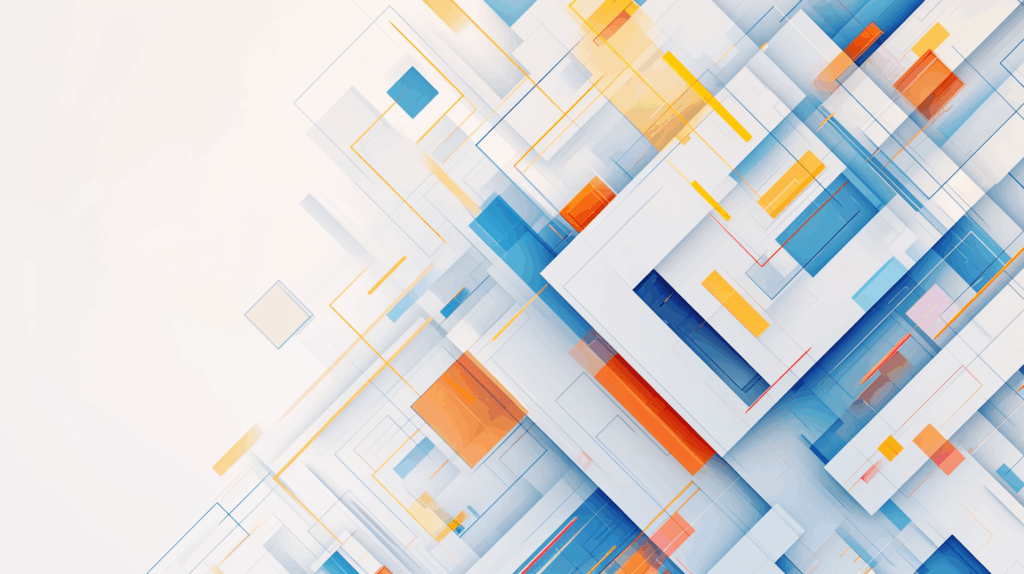
リンク切れを修正することも大切ですが、最初から発生させないことはもっと重要です。
予防策1:ページを削除する前にリンクを確認
ページを削除する前に、そのページへのリンクがサイト内に存在しないか確認しましょう。
Googleサーチコンソールや前述のツールで、そのページへのリンクを探せます。
予防策2:URLを変更しない
一度公開したページのURLは、できるだけ変更しないようにしましょう。
どうしても変更が必要な場合は、必ずリダイレクトを設定してください。
予防策3:定期的にリンクチェックを行う
月に1回、または四半期に1回など、定期的にリンク切れをチェックする習慣をつけましょう。
前述のツールやプラグインを使えば、自動化できます。
予防策4:外部リンクの選択を慎重に
外部サイトへリンクを張る際は、信頼性の高いサイトを選びましょう。
- 公式サイト
- 政府機関や大学のサイト
- 大手メディアのサイト
これらは比較的安定していて、突然消える可能性が低いです。
予防策5:相対リンクと絶対リンクを使い分ける
絶対リンク:完全なURL(例:https://example.com/page1)
相対リンク:現在のページからの相対パス(例:/page1 または ../page1)
サイト内リンクには相対リンクを使うと、ドメイン変更時にリンク切れが発生しにくくなります。
予防策6:ドキュメント管理を徹底
どのページがどこからリンクされているか、一覧表などで管理しておくと便利です。
Excelやスプレッドシートで、簡単な管理表を作っておくと良いでしょう。
リンク切れに関するよくある質問
リンク切れは必ず修正しないとダメ?
すべてのリンク切れを完璧に修正する必要はありませんが、重要なページへのリンクや、頻繁にアクセスされるページのリンクは優先的に修正すべきです。
優先順位をつけて、影響の大きいものから対処しましょう。
外部サイトのリンク切れも自分の責任?
外部サイトの変更は自分ではコントロールできませんが、リンク切れを放置すると訪問者に不便をかけます。
定期的にチェックして、切れたリンクは修正や削除することをおすすめします。
リンクチェックツールはどれくらいの頻度で使うべき?
サイトの規模や更新頻度によりますが、月1回程度が目安です。
大規模サイトや頻繁に更新するサイトは、週1回や自動チェックの設定も検討しましょう。
404エラーはSEOに悪影響?
404エラーそのものは正常な動作で、適切に設定されていればSEOに大きな悪影響はありません。
ただし、大量の404エラーや、重要なページの404エラーは問題になる可能性があります。
リダイレクトは何回も繋げて良い?
リダイレクトの連鎖(A→B→C→D)は避けるべきです。
検索エンジンやブラウザの処理が遅くなり、最悪の場合はエラーになります。できるだけ直接目的のページへリダイレクトしてください。
まとめ:定期的なチェックでサイトを健全に保とう
リンク切れの原因、確認方法、修正方法について詳しく解説しました。
重要なポイントをおさらい
- リンク切れはユーザー体験とSEOに悪影響を与える
- GoogleサーチコンソールやBroken Link Checkerで定期的にチェック
- 発見したリンク切れは速やかに修正または削除
- ページ削除やURL変更時は必ずリダイレクトを設定
- 定期的なメンテナンスでリンク切れを予防
リンク切れは、どんなサイトでも起こりうる問題です。完全にゼロにすることは難しいかもしれませんが、定期的にチェックして対処することで、訪問者に快適な体験を提供できます。
あなたのサイトが、いつでも快適に閲覧できる状態を保てるよう応援しています!







